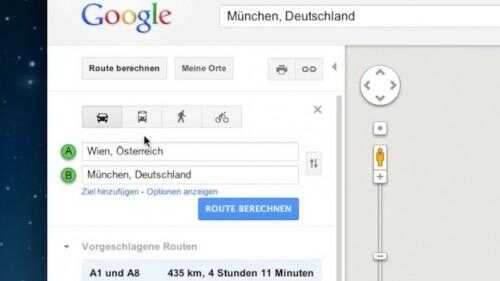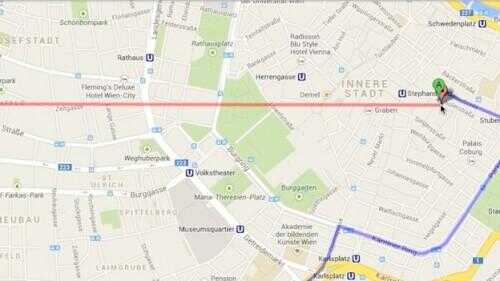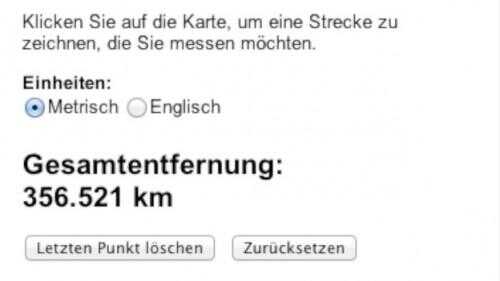Activer télémètre sur Google Maps Labs
- Appelez d'abord, le Haut de Google Maps sur.
- Si vous avez un compte Google, vous devriez maintenant être le meilleur signe, par le clic en haut à droite sur "enregistrer". Ainsi, les paramètres suivants sont stockées en permanence pour vous. Sinon, vous auriez à définir ce à chaque fois, de sorte que vous pouvez utiliser la fonction.
- Maintenant, cliquez en bas à gauche sur le lien "Cartes Labs".
- Ensuite, vous verrez une nouvelle fenêtre. Cliquez sur la première entrée dans ce "télémètre" droit dans la case "Activer" et fixez-bas "Save Changes" avec.

Ensuite, vous voyez une échelle et d'une règle est en bas à gauche de la carte affichée de sorte que vous pouvez maintenant mesurer la ligne droite avec quelques clics.
02h51
Google Maps - Alors vous avez décidé un itinéraire individuel
Rapide et simple d'un itinéraire - avec Google Maps peut être le ...
Déterminer une ligne droite pour les deux points
- Pour utiliser le télémètre Google de façon optimale, vous devez d'abord quitter la zone montrer ce que vous voulez mesurer. Entrez dans la boîte de recherche au point de départ désiré et appuyez sur la touche Entrée.
- Si le point d'extrémité est pas affichée sur la carte, vous devez soit peu rétrécir ce que vous pouvez faire en utilisant la molette de défilement ou la fonction Google correspondant Demandez haut à gauche, ou de calculer un itinéraire vers la destination. Pour ce dernier, vous auriez laissé jusqu'à bouton "Obtenir un itinéraire", entrez l'emplacement ou l'adresse et appuyez sur la touche Entrée.
- Maintenant, cliquez sur le coin inférieur gauche de la carte sur la règle, alors cela devient un fond bleu.
- Zoom maintenant éventuellement quelque chose en elle, de sorte que vous pouvez marquer le meilleur point de départ, puis cliquez sur ce.
- Apparaîtra une icône verte, et vous pouvez gauche "Distance totale: 0 m" lire. Maintenant, allez à votre point d'arrivée et cliquez dessus. Maintenant, une autre icône verte et une ligne rouge qui correspond à une ligne droite apparaîtra. Sur le côté gauche vous verrez dans "retrait total", la ligne droite calculée. Facultatif Vous pouvez toujours cliquer sur un autre point qui rend votre destination initiale stockée comme un waypoint et calcule à partir de cette la Beeline à la nouvelle destination. Ceci est alors automatiquement ajouté à la distance totale.